Web-қосымшасының құрылымы
Бұл жұмысты жасау желіде орналастыру және пайдалануға бағытталған болатын. Желіде пайдаланылатын тілде жазылған жүйенің өзіндік бағдарламалық қабығы болмайды, ал оны қарау және пайдалану құралы, Windows пакетіне кіретін және үндеместен барлық компьютерлерге дерлік орнатылған Internet Explorer болып табылады. Сондай-ақ оның интерактивті тәртіпте толық жұмыс істеуі үшін Web-сервер Apache орнату және қосу қажет.
Негізінен Web-қосымша 2 бөлімнен тұрады: навигациялық сұлба мен администраторлық сұлба. Навигациялық сұлбада қолданушының интернет дүкеннің қандай бөлімдеріне кіре алуы сипатталған. Ал администраторлық сұлбада интернет дүкеннің администраторы мен иесі интернет дүкеннің қандай бөлімдерін өзгерте алатынын көрсетеді.
Қолданушы http//localhost/vvv/index.php сөзін броузер терезесінде тергеннен кейін негізгі бет ашылады (2.1 сурет).
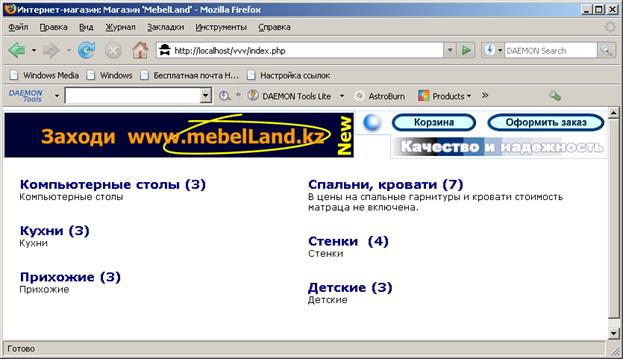
Сурет 2.1 – Интернет дүкеннің негізгі беті
Негізгі бет арқылы қолданушы өзіне керекті операцияны таңдайды, ал таңдалған операция қайта негізгі бетке көше алады.
Негізгі беттегі операцияларға келесілер жатады:
1. интернет дүкенде барлық евро-мебельде сатылатын мебельдер тізімін немесе категориясын, яғни мебельдер категориясының прайс-бетін көре алу;
2. интернет дүкені жобасымен танысу;
3. интернет дүкен туралы мәлімет алу;
4. егер ол интернет дүкеннің администраторы болса, онда администраторылық бетке көшу.
Негізгі бетте прайс-бет сілтемесін басу арқылы дүкенде бар евро-мебельдер категориялары туралы мәліметті алуға болады (2.2, 2.3 суреттері).
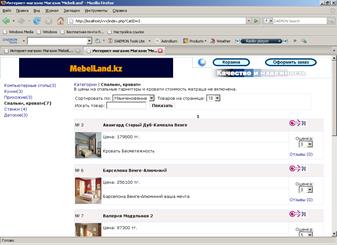
Сурет 2.2 – “Спальни” категориясы

2.3 сурет. “Стенкалар” категориясы
Қолданушы операцияларына тоқтала кетейік. Қолданушы өзінің таңдаған евро-мебелі бойынша сол тауар ақпаратын ала алады. Таңдаған тауарының сілтемесіне басу арқылы тіркеліп, сол тауарды алдын ала сатып алуға болады. Қонақ кітапшасында көрсетілген барлық жолдарды толтыру керек. Жолдарды толтырғаннан кейін «Қайта есептеу» батырмасын басу арқылы алдын-ала сатып алған тауарларының атын, санын, бағасын көруіне болады. Егер қателескен жағдайда оң жағындағы жою батырмасын басу арқылы тауардан бас тартуға болады. Тапсырысты жалғастыратын болса, жабу батырмасын басып, ал тапсырысты аяқтаса, тапсырысты құжаттау батырмасын басу қажет. Корзина сілтемесін ашып тапсырысты құжаттауды жүзеге асыруға болады. (2.4, 2.5, 2.6- сурет)

Сурет 2.4 – Тапсырысты құжаттау

Сурет 2.5 –Құжатталған тапсырысты дайындау

Сурет 2.6 –Дайн құжатталған тапсырыс
Таңдаған тауар ұнаған болса, сол тауарға баға беруіне болады. Баға беру үшін категория терезесінде баға батырмасын басу арқылы жүзеге асырасыз (2.7 сурет).

2.7 сурет. Баға беру терезесі
Таңдаған тауар ұнаған, не ұнамаған бөліктері болса, сол тауарға пікір беруіне болады. Пікір беру үшін категория терезесінде пікір батырмасын басу арқылы жүзеге асырасыз (2.8, 2.9, 2.10 суреттер).

2.9 сурет. Пікір беруді толтыру терезесі
Администратор access_admin.php файлы арқылы паролімен ашуға болады. (2.11 сурет)

Сурет 2.11 – Администратор паролі терезесі
Администратор өз паролі арқылы интернет дүкенін ашсаңыз тауарлар тізімін өзгертуге, яғни ауыстыруға немесе жана тауарларды енгізуге, қоймада біткен тауарды жоюға болады. Администраторлық бөлімде интернет дүкені администраторы өз қарауына интернет дүкенін икемдеуге мүмкіндік алады. (2.12 сурет).

Сурет 2.12 – Администратор режимінде тауарлар тізімін өзгерту
Администратор бетіндетауарлар категориясын өзгерту үшін категория атына басу арқылы келесі терезелерде жүзеге асырасыз (2.13, 2.14 суреттер).

2.13 сурет Категориянының атын өзгерту терезесі

2.13 сурет Категорияны өзгерту терезесі
Администратор бетінде тауарларға берілген барлық құжатталған тапсырыс тізімін көруге болады (2.14 сурет).

2.14 сурет Администратор режимінде тауарларға берілген барлық құжатталған тапсырыс
Егер дүкенді ары қарай арлағысы келсе, сатып алуды жалғастыру сітемесін басу керек.